文章详情页
Win11游戏帧数如何提高?Win11游戏帧数提高的方法
浏览:82日期:2022-11-18 14:42:06
Win11系统是微软新一代操作系统,因此有不少小伙伴都安装了Win11系统体验,不过在玩游戏的时候发现帧数会很低,那么遇到这种情况要怎么办呢?下面就和小编一起看看有什么解决方法吧。
Win11游戏帧数提高的方法
方法一
按 Win 键,或点击开始菜单,找到并选择设置(Win+i)。
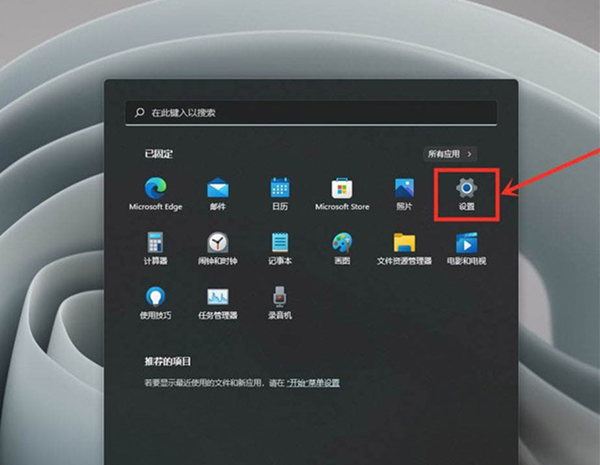
设置窗口,左侧点击游戏,右侧点击游戏模式(优化电脑以便播放)。
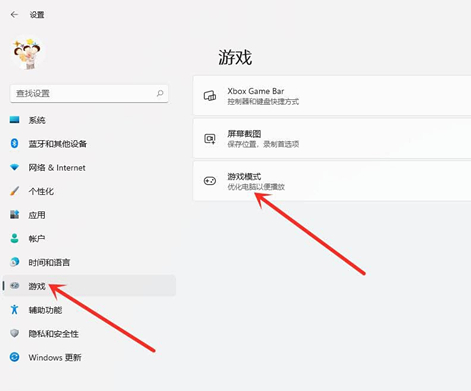
游戏 - 游戏模式,点击相关设置下的图形。
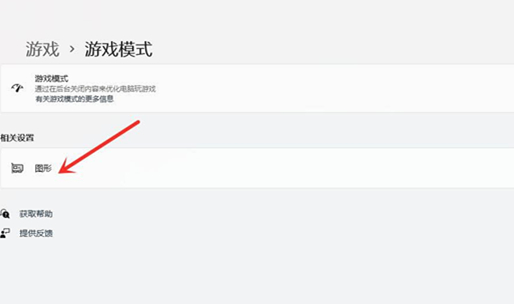
游戏 - 游戏模式 - 图形,点击应用的自定义选项下的浏览。
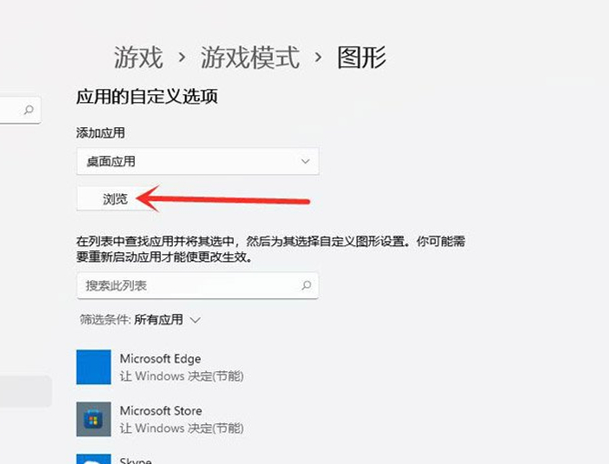
添加要设置的游戏。
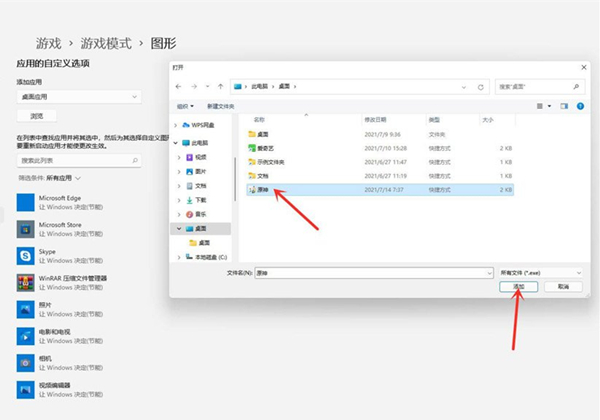
点击游戏下的选项。
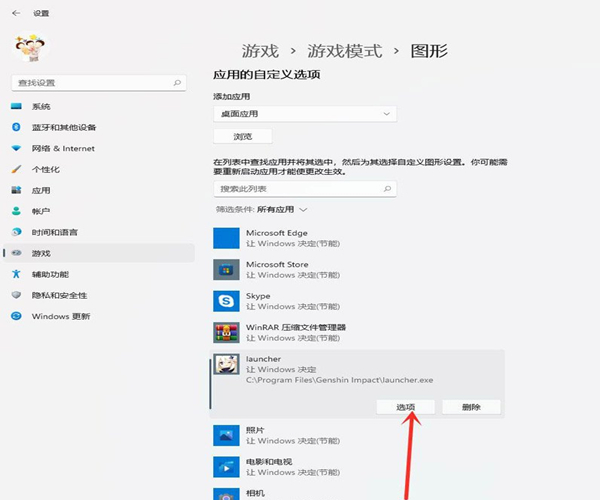
图形首选项,你想要用什么来提高图形性能?选择高性能,然后点击保存。
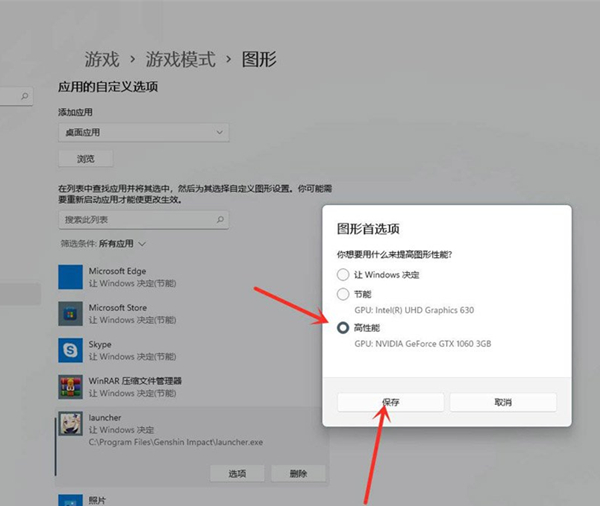
游戏下面显示高性能,说明设置完成。
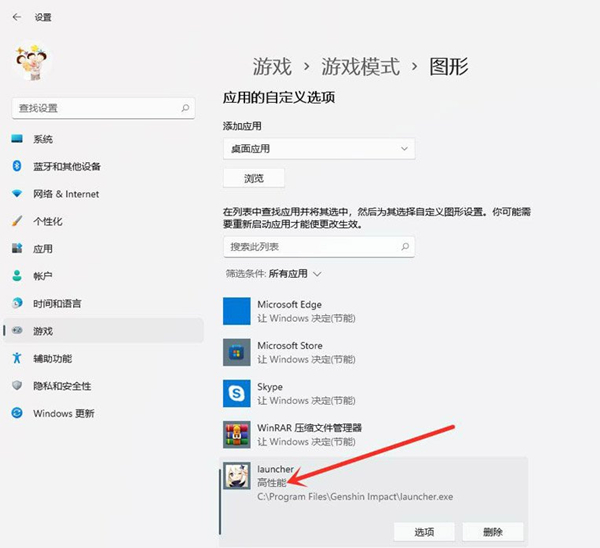
方法二
首先,按 Win 键,或点击任务栏上的开始图标,然后点击已固定的应用中的设置。
进入设置界面,点击左侧隐私和安全性进入。
隐私和安全性页面,点击Windows 安全中心(适用于你的设备的防病毒、浏览器、防火墙和网络保护)进入。
进入Windows安全中心界面,点击设备安全性进入。
在设备安全性页面,内核隔离下,滑动滑块,就可以将内存完整性关闭。
相关文章:
1. 录屏怎么保存gif动图? UOS录屏生成Gif动画的技巧2. 中兴新支点操作系统全面支持龙芯3A3000 附新特性3. 华为笔记本如何重装系统win10?华为笔记本重装Win10系统步骤教程4. freebsd 服务器 ARP绑定脚本5. 通过修改注册表来提高系统的稳定安全让计算机坚强起来6. Debian11怎么结束进程? Debian杀死进程的技巧7. 5代处理器能升级Win11吗?5代处理器是否不能升级Win11详情介绍8. 如何安装win10和win11双系统?win10和win11双系统安装详细教程9. CentOS上的安全防护软件Selinux详解10. Thinkpad e580笔记本怎么绕过TPM2.0安装Win11系统?
排行榜

 网公网安备
网公网安备